
时间:2020-06-22 23:02:28 来源:www.win10xitong.com 作者:win10
有网友用win10系统的时候遇到过win10如何设置Ctrl+Alt+Delete键来解锁屏幕的问题,不知道大家是不是也遇到过,win10如何设置Ctrl+Alt+Delete键来解锁屏幕这样的情况还真的把很多电脑高手都为难住了,我们自己来学着处理win10如何设置Ctrl+Alt+Delete键来解锁屏幕的问题,也不是不可以,其实可以效仿小编的这个流程进行如下操作:1、在小娜Cortana搜索栏输入“regedit”,回车进入注册表编辑器。2、定位到【HKEY_LOCAL_MACHINE\SOFTWARE\Microsoft\Windows NT\CurrentVersion\Winlogon】就这个难题很容易的解决啦。接下来我们就和小编一起来看看win10如何设置Ctrl+Alt+Delete键来解锁屏幕到底该怎么处理的详尽解决方式。
1、在小娜Cortana搜索栏输入“regedit”,回车进入注册表编辑器。
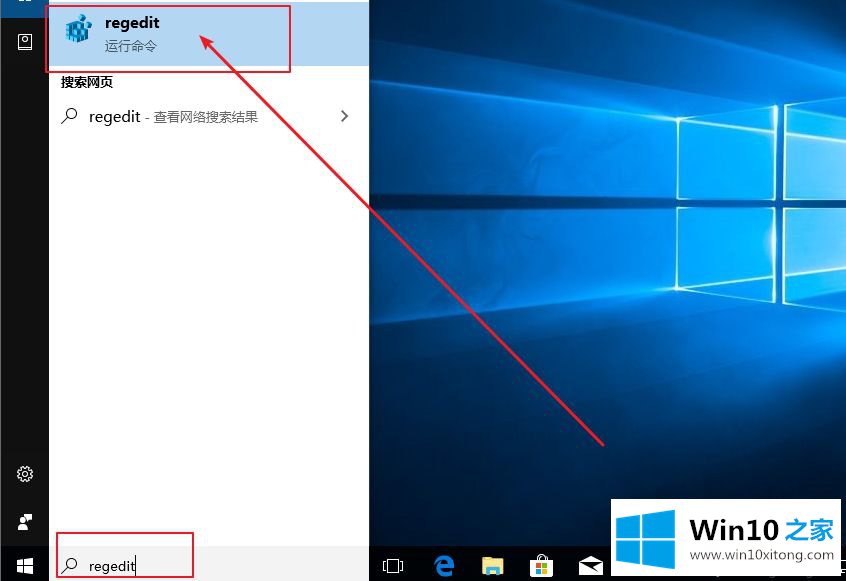
2、定位到【HKEY_LOCAL_MACHINE\SOFTWARE\Microsoft\Windows NT\CurrentVersion\Winlogon】。
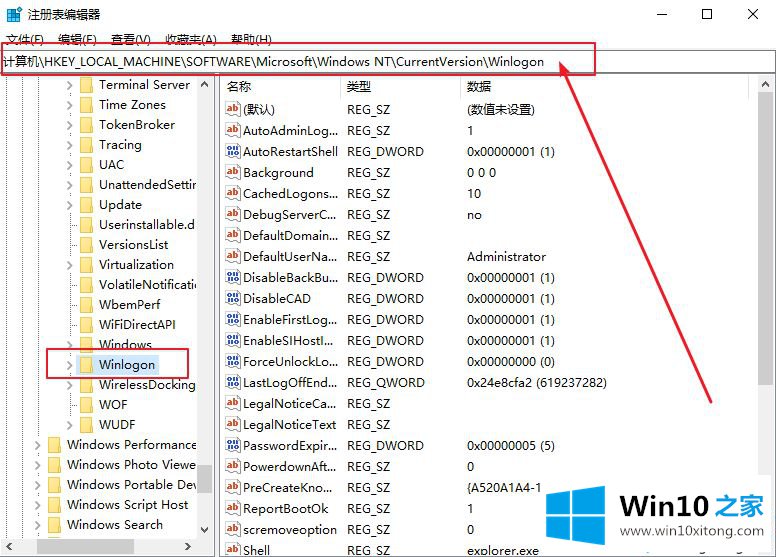
3、在右边空白找到并双击打开“DisableCAD”文件(没有的话新建一个DWORD(32位)值,并以此命名),然后将数值数据改为“0”,点击确定。
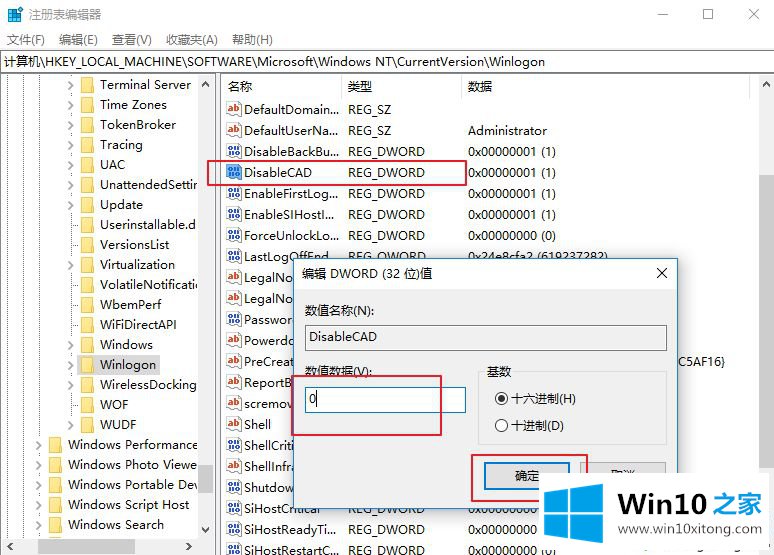
4、然后按win+r进入运行窗口,输入“control userpasswords2”回车即可。
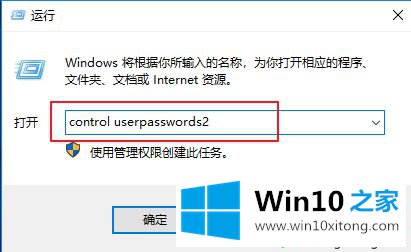
5、在用户帐户窗口中,切换到“高级”选项,勾选“要求用户按Ctrl+Alt+Delete(R)”,点击确定即可。
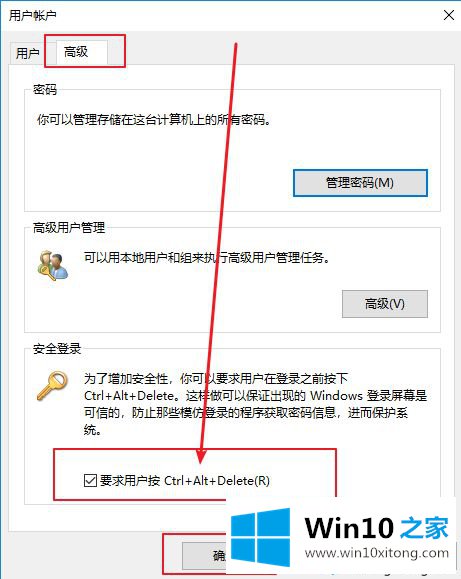
win10系统设置Ctrl+Alt+Delete键来解锁屏幕的步骤并不会很复杂,感兴趣的小伙伴一起来操作下吧。
上述内容就是win10如何设置Ctrl+Alt+Delete键来解锁屏幕的详尽解决方式,这样就可以解决好了,谢谢各位对本站的支持。